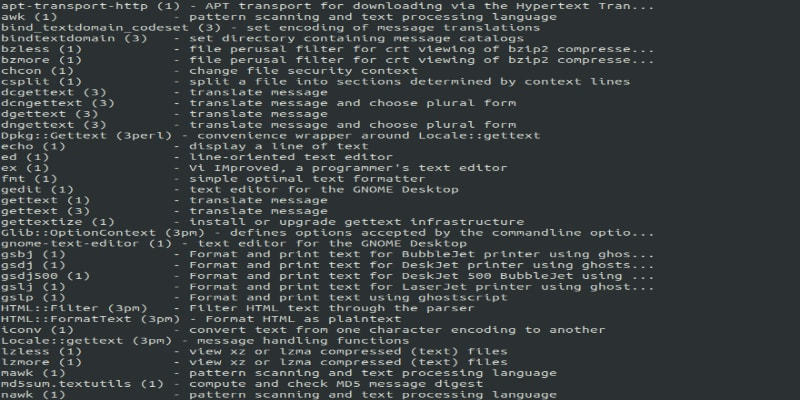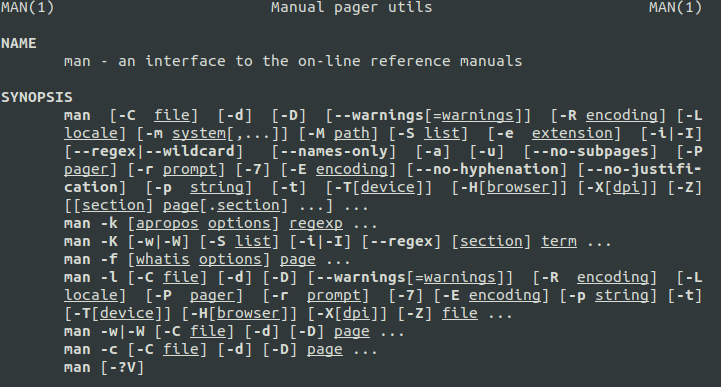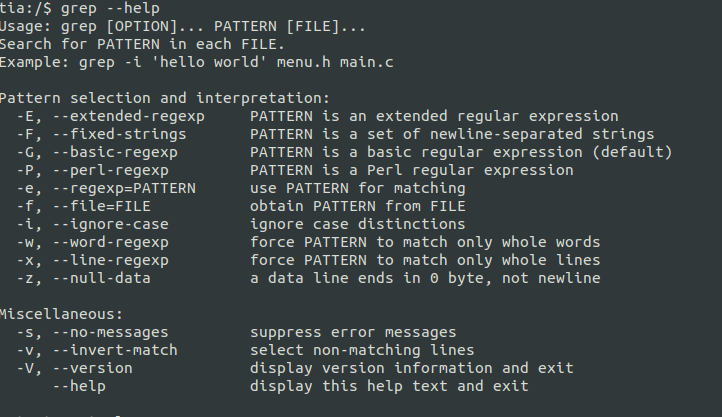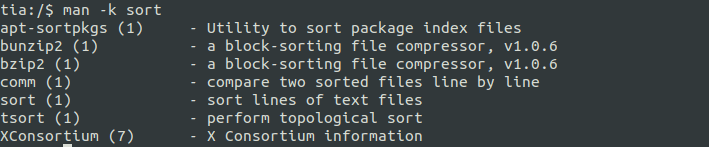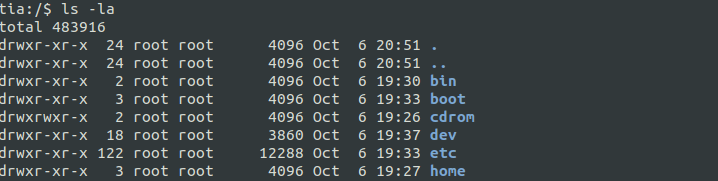El uso de la línea de comandos en un equipo con Linux puede permitirte navegar más rápido que con una interfaz gráfica, así como controlar programáticamente lo que está en tu sistema. Los siguientes son comandos básicos para navegar y encontrar lo que necesitas en la mayoría de los sistemas. Cuando utilices un sistema basado en UNIX, estos comandos te permitirán navegar el sistema de manera eficiente y efectiva.
man
Google siempre será una herramienta útil, pero si no estás conectado a Internet o si deseas obtener rápidamente la información, el comando man te servirá mejor. El comando man, abreviatura de página de manual, te dará la documentación del software para un comando.
Para leer el manual de cualquier comando, escribe el comando man en el terminal.
Por ejemplo, man man te dará la página man para el comando man.
Alternativamente, si estás familiarizado con la documentación completa, pero quieres una versión abreviada, la mayoría de los comandos permiten el argumento –help, que te brindará información rápida.
Otro uso de man es encontrar un comando que haga lo que necesitas. Si necesitas, por ejemplo, un comando para ordenar texto en un archivo, puedes usar el argumento -k, seguido de una cadena de lo que estás buscando. Esto buscará todas las descripciones de los comandos que coincidan. Si deseas buscar una frase específica, incluye su argumento de búsqueda entre comillas.
tail
El comando tail mostrará las últimas líneas de un archivo (de forma predeterminada, las últimas diez líneas). Esto es especialmente útil cuando se visualizan archivos de registro, ya que los mensajes generalmente se agregan al final de un archivo.
tail /var/log/syslog
head
Opuesto al comando tail, es head. Con un nombre adecuado, este comando devolverá las primeras líneas de un archivo (de forma predeterminada, las primeras diez líneas). Al igual que el comando tail, head puede ser útil en situaciones en las que necesitas canalizar información a otro comando, o al obtener la información más reciente de un archivo, si la información está precedida. Head puede ser una forma rápida de ver el principio de un archivo, como un script con comentarios de encabezado.
head /etc/debconf.conf
cat
El comando cat concatena archivos y envía esa información a la salida estándar. Permite múltiples archivos como argumentos, pero también puede mostrar un archivo. Esto es útil para leer un archivo de forma rápida o para canalizar la información a otro comando.
cat /etc/hostname
rm
El comando rm (remove) (eliminar) elimina archivos y directorios. Si no estás seguro de lo que estás eliminando, puedes hacerlo de forma interactiva. El comando no elimina los directorios sin agregar el argumento force -f, por lo que podría salvarte si tienes directorios o archivos que no necesariamente deseas eliminar. Alternativamente, puedes usar el comando rmdir para eliminar específicamente los directorios vacíos.
rm -i testfile.txt
pwd
El comando pwd imprime el directorio de trabajo, el directorio donde te encuentras actualmente. Esto puede ser útil si estás trabajando con un directorio remoto y no estás seguro de dónde te encuentras con respecto al directorio donde necesitas estar.
pwd
cd
El comando cd cambia el directorio actual (que se puede encontrar con el comando anterior, pwd). Puedes cambiar a cualquier directorio disponible, según los permisos en ese directorio. Para cambiar rápidamente a tu directorio de inicio, puedes usar el argumento “~ /” como el directorio.
cd ~/
clear
El comando clear borra la pantalla de la terminal y te permite comenzar de nuevo solo con el indicador. En algunos casos, también puedes utilizar Ctrl + L, que realizará la misma tarea.
clear
ls
El comando ls listará los contenidos en un directorio. Por defecto, las entradas están ordenadas alfabéticamente. Hay numerosos argumentos que pueden usarse con este comando, y como muchos otros, los resultados dados pueden enviarse a otro comando.
mkdir
El comando mkdir crea un directorio en función de los argumentos que proporciones. Esto es excepcionalmente útil si estás creando numerosos directorios con un script, ya que puede enviar una respuesta detallada para cada directorio creado.
cp
El comando cp copia los archivos y directorios a las ubicaciones a las que tienes acceso. Puedes copiar múltiples fuentes a la vez, así como utilizar expresiones regulares para mover archivos o carpetas.
El movimiento más simple sería copiar un archivo a otra ubicación.
cp examplefile.txt ~/
mv
El comando mv moverá, o renombrará, archivos o directorios. Es similar a la acción de cortar y pegar en tu escritorio. Si actualmente estás en un directorio y usas el comando mv, cambiarás el nombre del elemento al argumento de destino (generalmente el último argumento). Si usas mv en otro directorio, el elemento se moverá allí. Similar a cp, se pueden agregar múltiples fuentes como argumento, con el último argumento como la ubicación final.
mv dir /dirnew
Hay una gran cantidad de otros comandos que son útiles en el uso diario de Linux, incluyendo grep, sed, awk, etc. Sin embargo, para el uso básico y la navegación de un sistema Linux, estas son las bases fundamentales. En última instancia, el sistema que use definirá lo que usas y lo que más necesitas.